Heim >Computer-Tutorials >Computerwissen >So stellen Sie Symbole vom Desktop in der Taskleiste wieder her
So stellen Sie Symbole vom Desktop in der Taskleiste wieder her
- 王林nach vorne
- 2024-01-16 08:36:231213Durchsuche
So zeigen Sie Desktopsymbole an und stellen sie vom Desktop in der Taskleiste wieder her
In der unteren rechten Ecke befindet sich das Symbol „Desktop anzeigen“ mit einem kleinen Pfeil daneben. Sie können mit der rechten Maustaste auf den kleinen Pfeil klicken und Ordner öffnen auswählen. Bitte beachten Sie, dass dies nur die Funktionsweise meines Systems ist und von Ihrer abweichen kann. Ich hoffe, diese Methode kann Ihnen helfen.
1. Klicken Sie mit der rechten Maustaste und klicken Sie auf den kleinen Pfeil
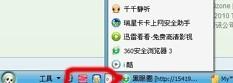
2. Es werden viele Symbole angezeigt. Sie können mit der rechten Maustaste auf eines klicken und auf „Eigenschaften“ klicken
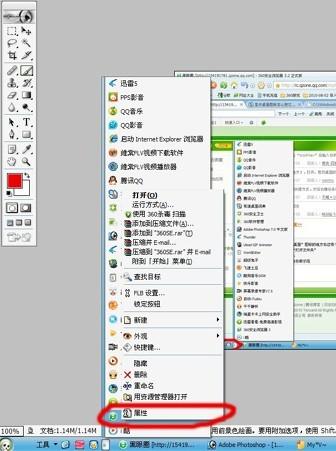
Es sei denn, Sie haben es gelöscht, indem Sie es in den Papierkorb geworfen haben.
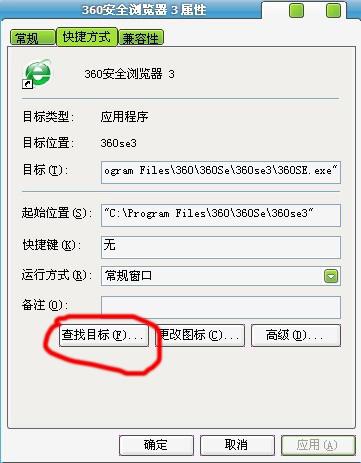
3. Schneiden Sie Ihren Display-Desktop hinein
4. Klicken Sie auf den Pfeil in der unteren linken Ecke und es wird ein vertikales Menü mit „Desktop anzeigen“ angezeigt
5. Halten Sie „Desktop anzeigen“ mit der linken Maustaste gedrückt und ziehen Sie es an die Position Ihres „Desktop anzeigen“
Wenn Sie es immer noch nicht verstehen, wenden Sie sich an QQ, um Fernunterstützung zu erhalten, und ich helfe Ihnen bei der Lösung des Problems
So fügen Sie das Desktop-Symbol in die Taskleiste ein
Klicken Sie zunächst mit der rechten Maustaste auf die Taskleiste – Symbolleiste – Schnellstart
Wenn Sie Desktop-Symbole anzeigen möchten, öffnen Sie Notepad und geben Sie
ein
[Muschel]Befehl=2
IconFile=explorer.exe,3
[Taskleiste]
Befehl=ToggleDesktop
Speichern Sie, ändern Sie den Dateinamen in Show Desktop.scf und speichern Sie ihn im Ordner C:Dokumente und Einstellungen, Benutzername Anwendungsdaten, MicrosoftInternet ExplorerQuick Launch-Ordner
Wenn es sich um ein anderes Symbol handelt, ziehen Sie es direkt in den Ordner C:Dokumente und Einstellungen, Benutzername, Anwendungsdaten, MicrosoftInternet Explorer, Schnellstartordner
Das obige ist der detaillierte Inhalt vonSo stellen Sie Symbole vom Desktop in der Taskleiste wieder her. Für weitere Informationen folgen Sie bitte anderen verwandten Artikeln auf der PHP chinesischen Website!

